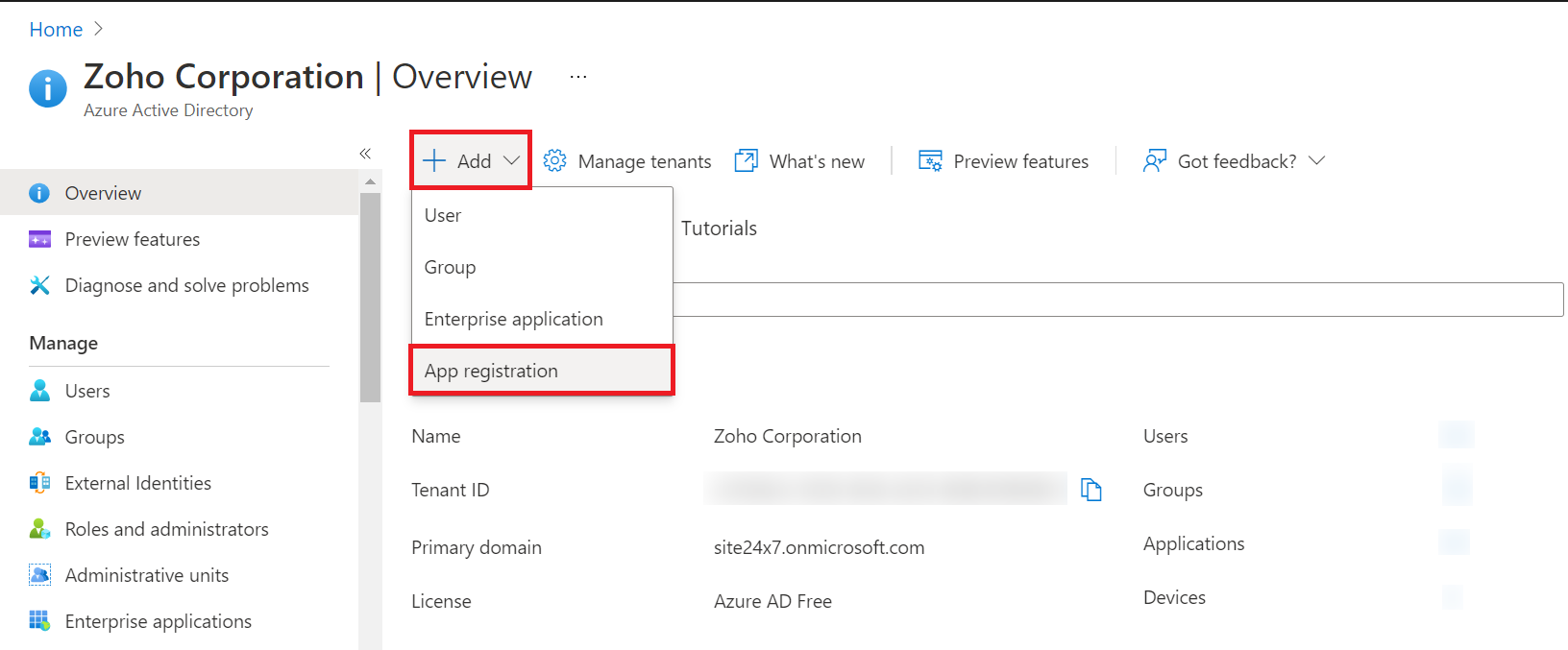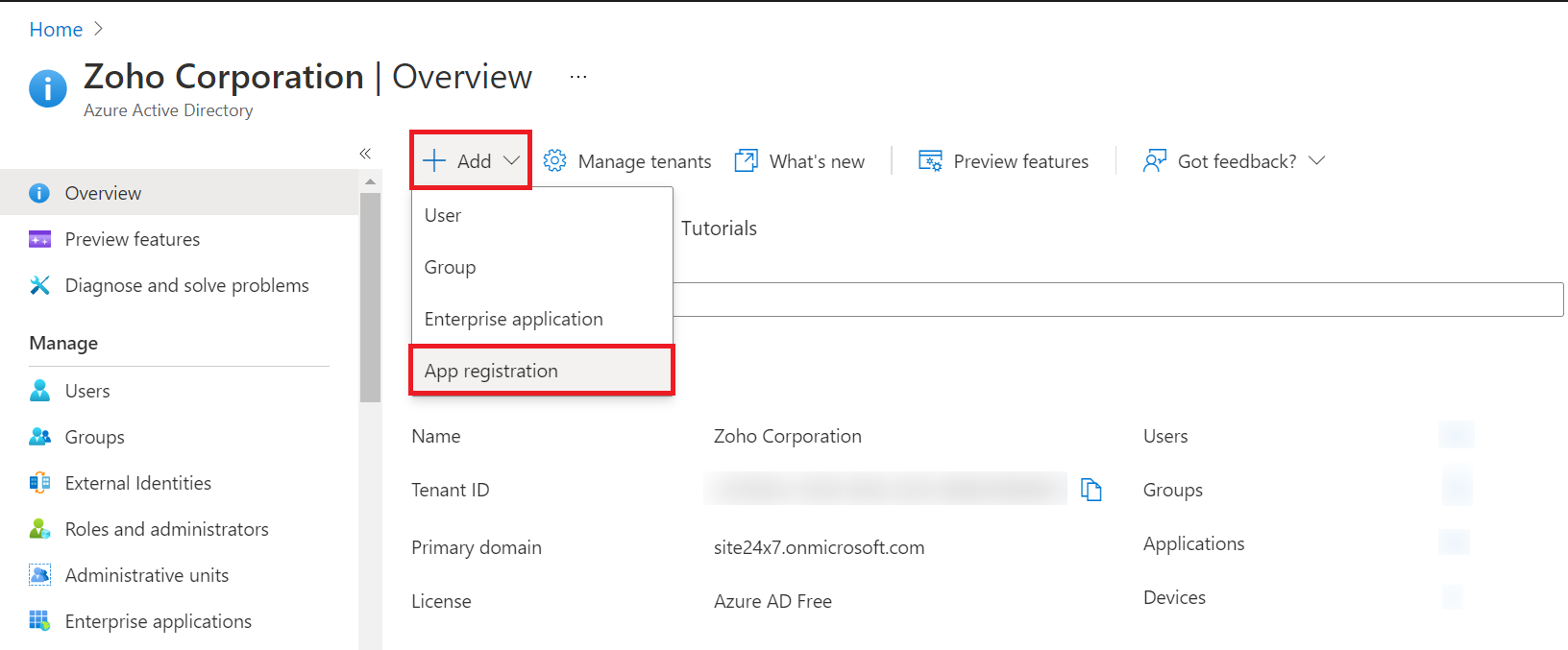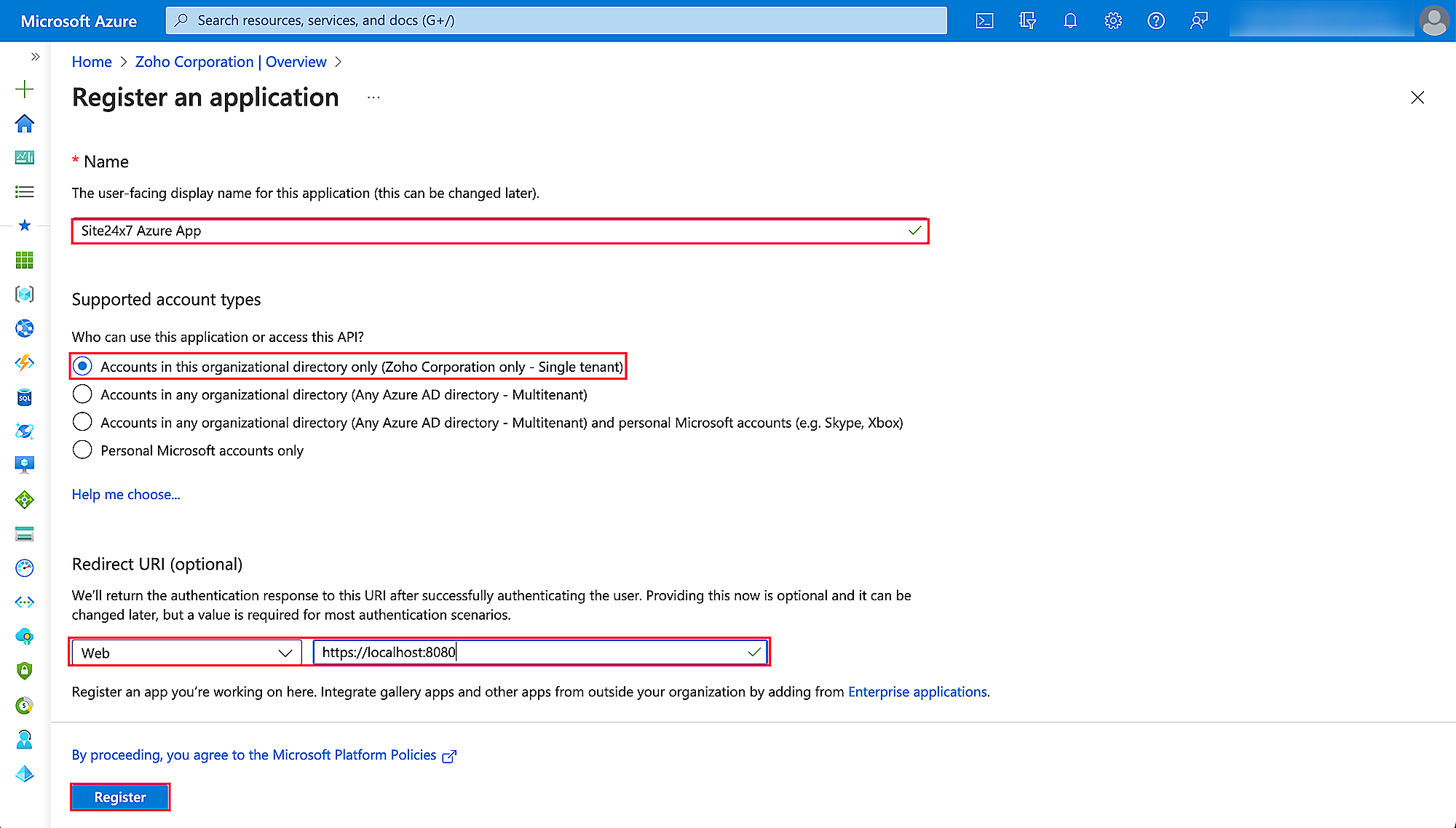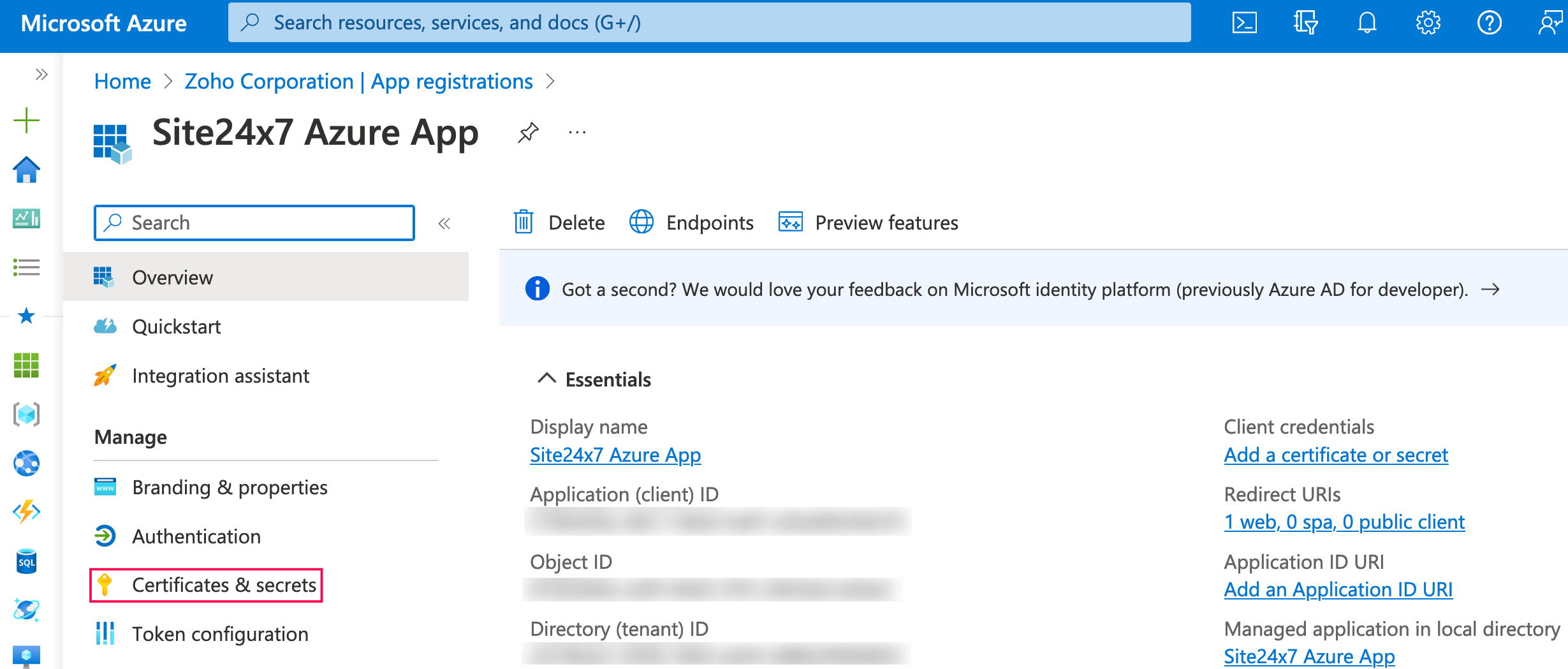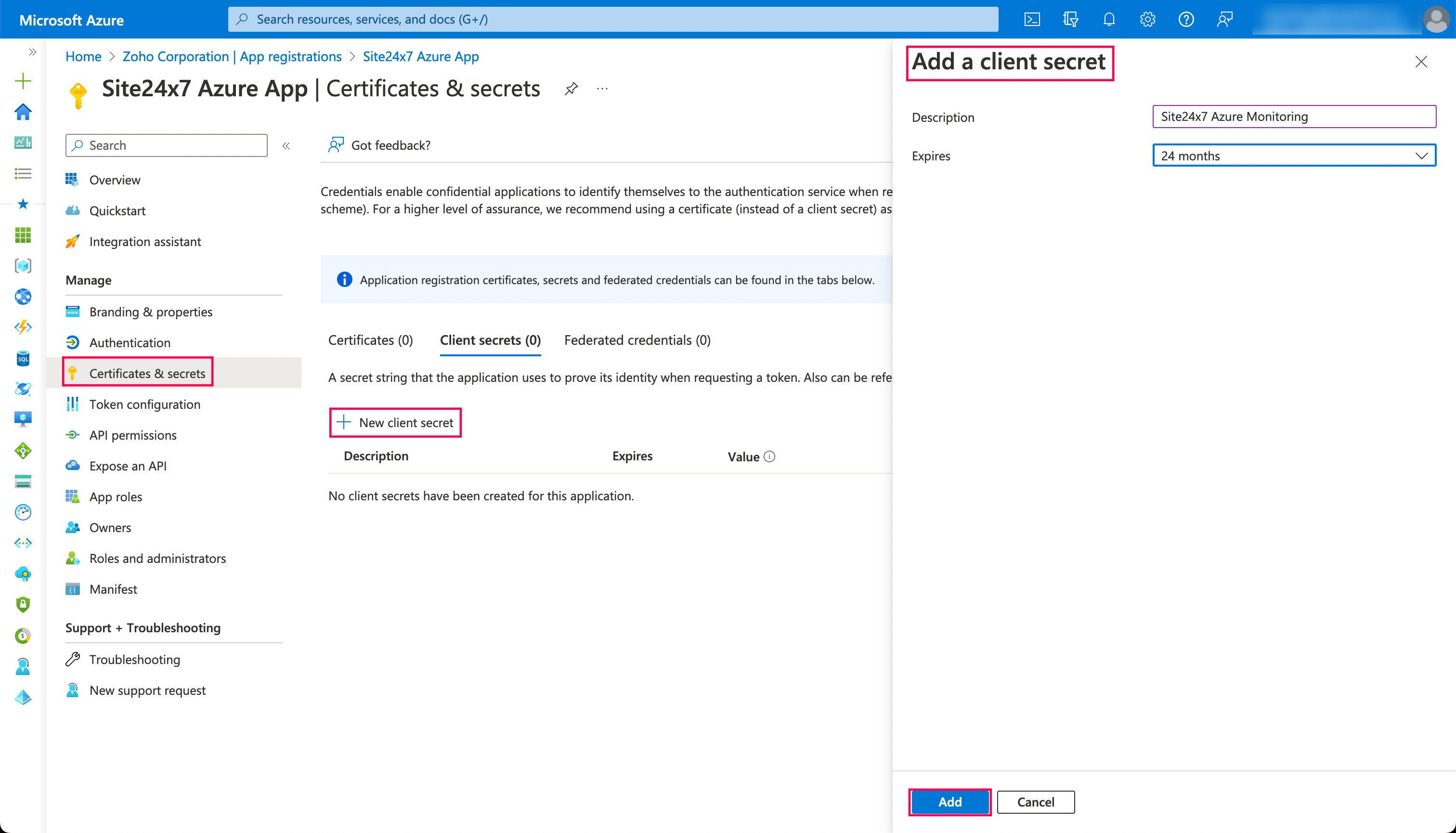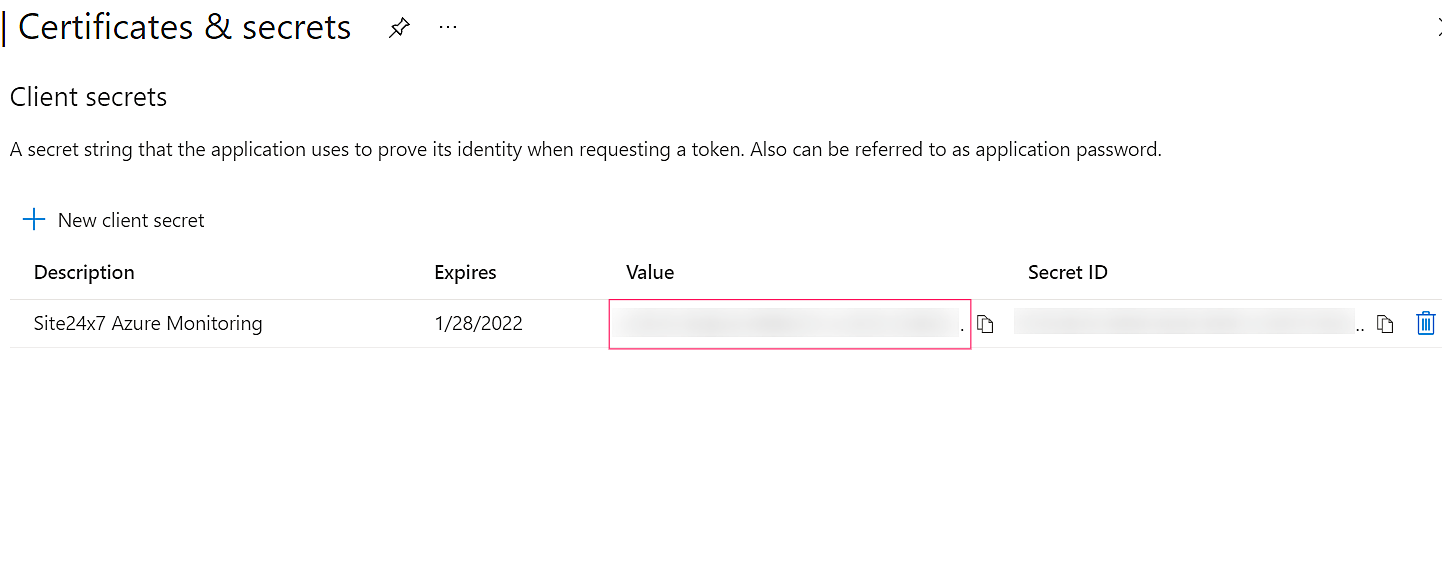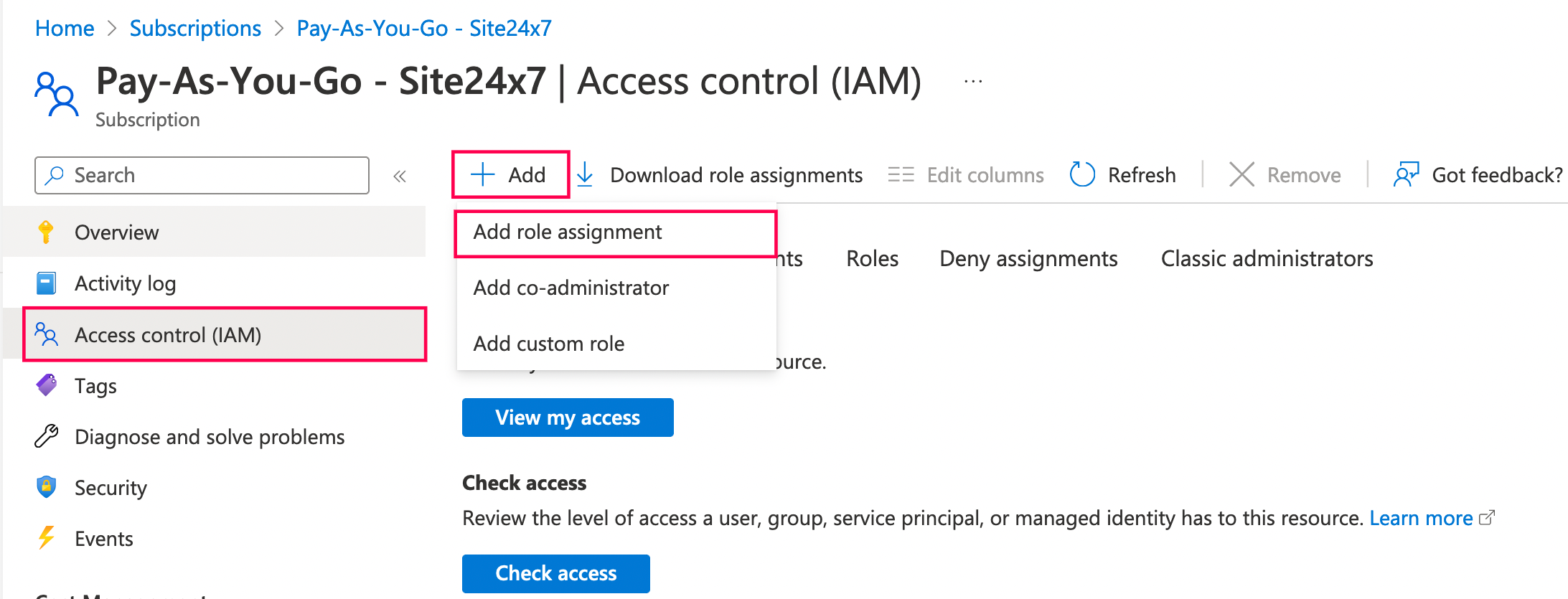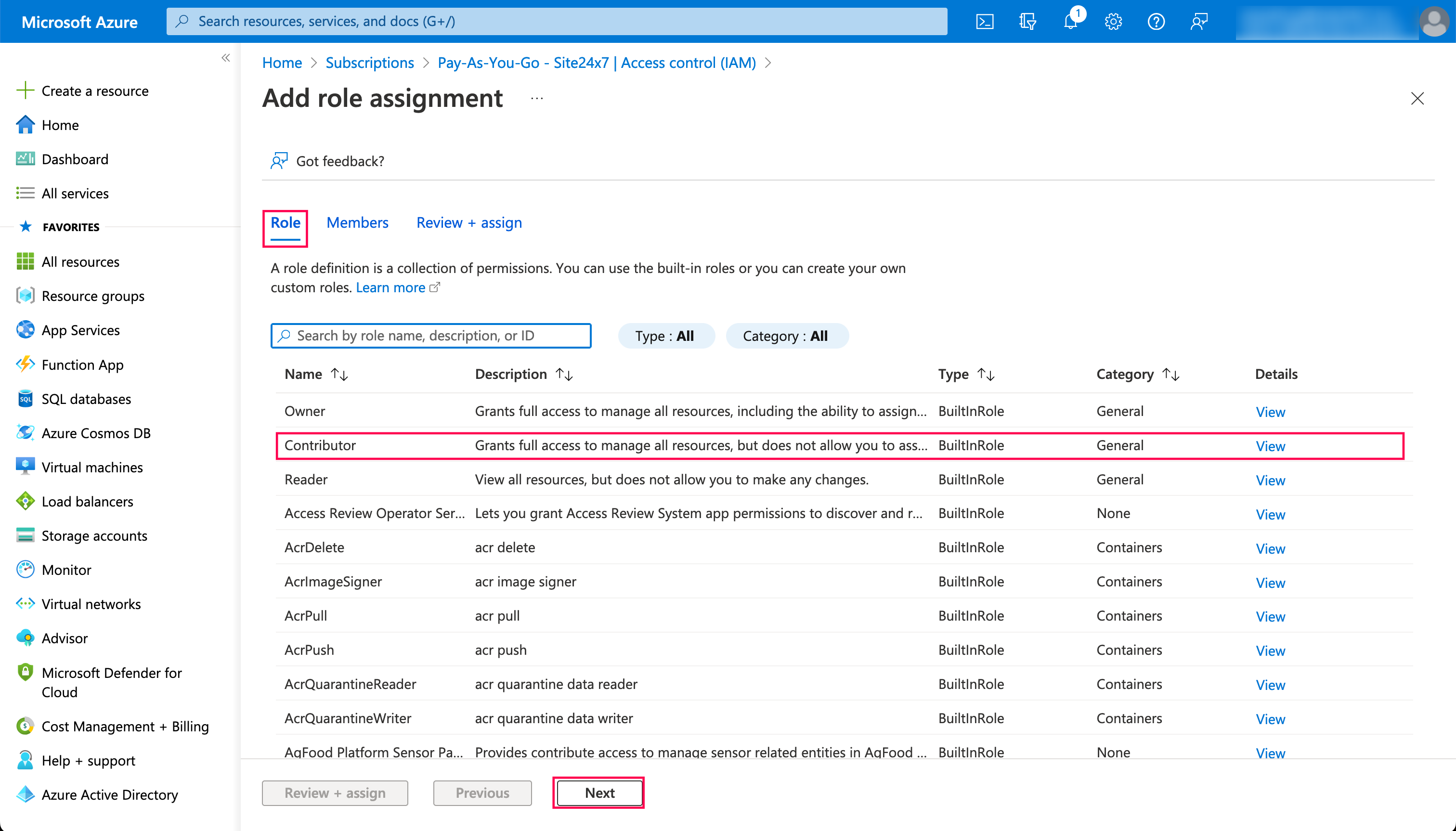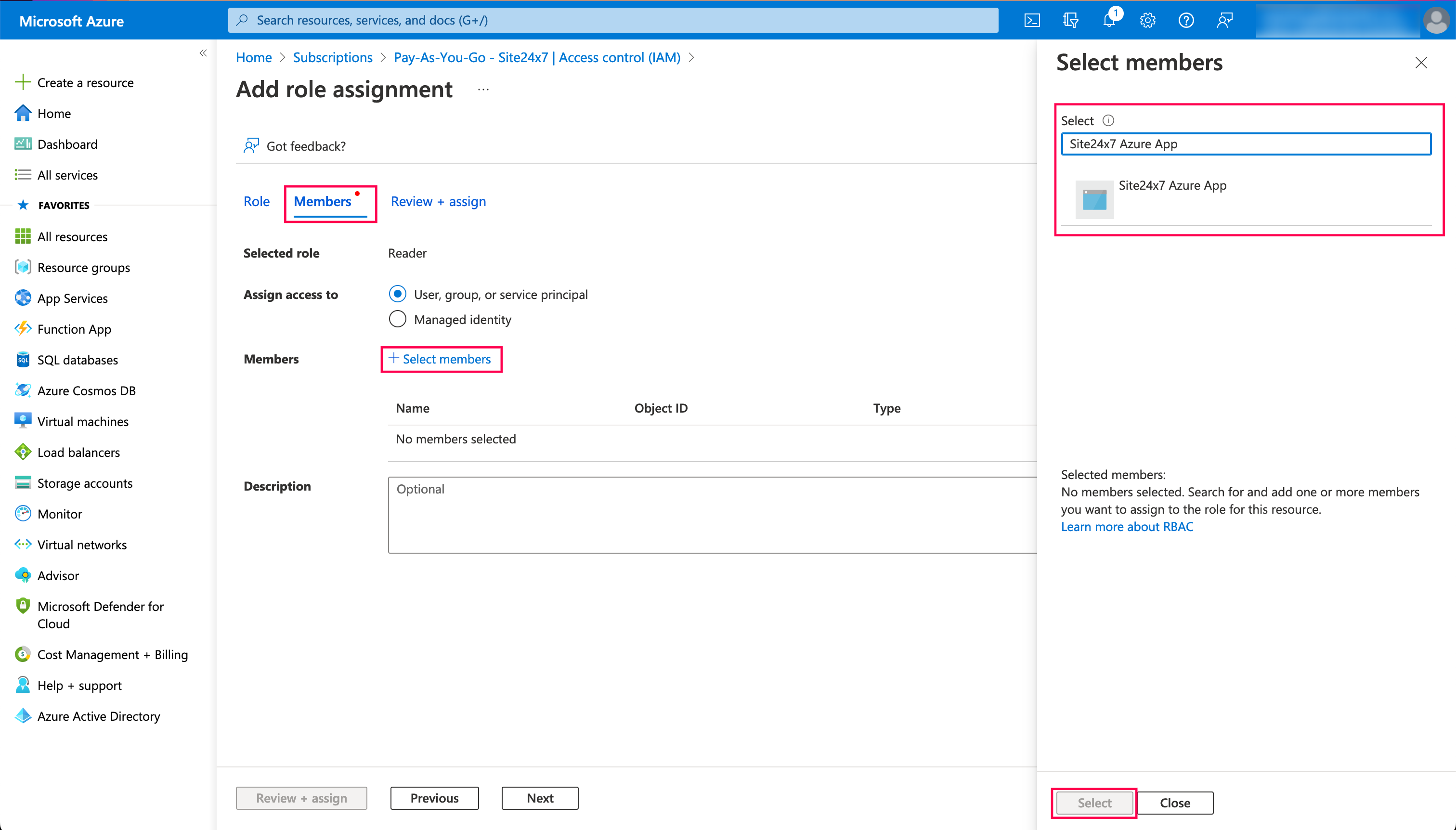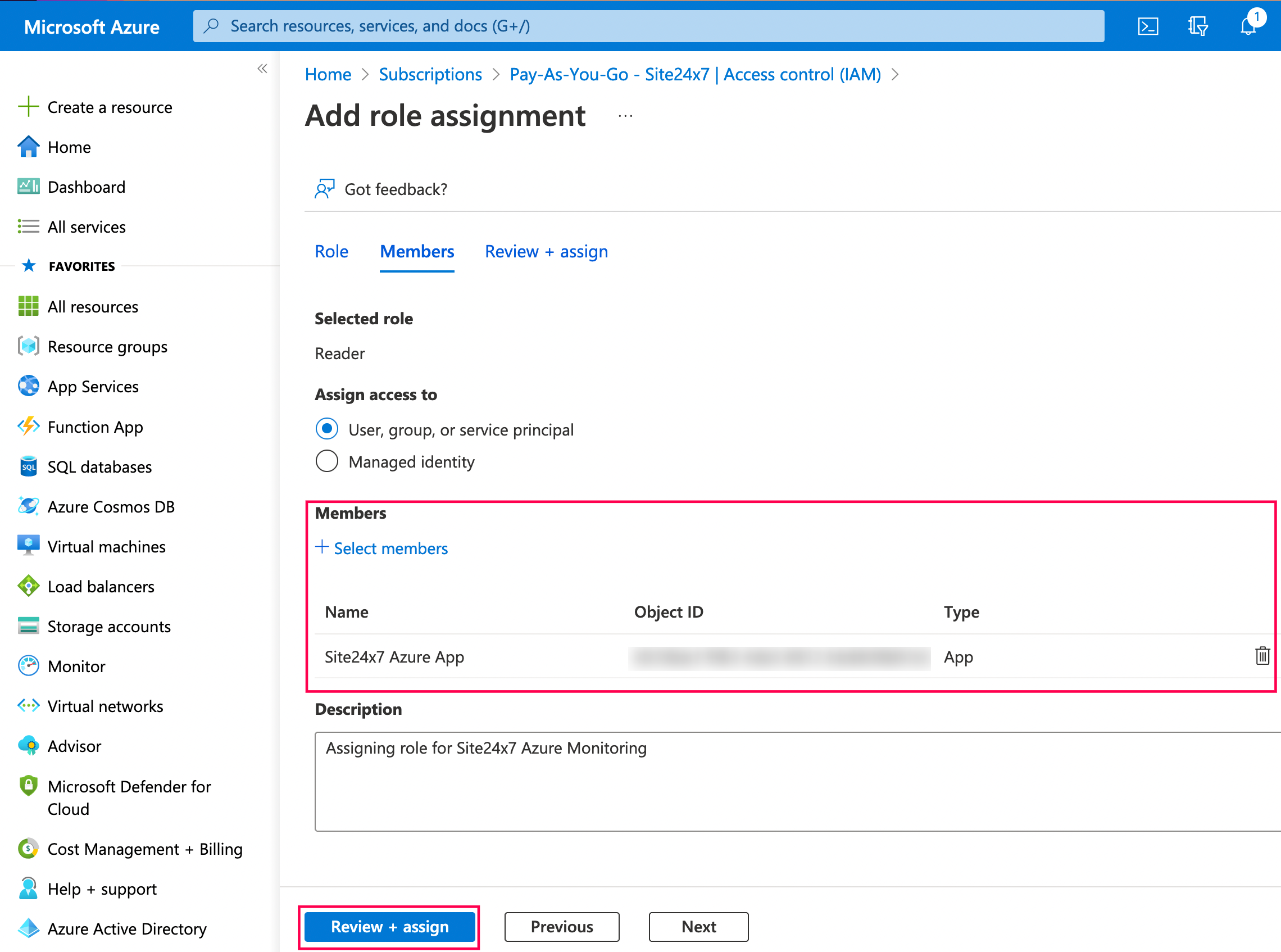カスタムAppでのAzureリソースの認証と監視
Microsoft Azureポータルで、カスタムアプリケーションを作成することで、Azureリソースのディスカバリーと監視を行います。
カスタムアプリケーション作成後、そのアプリケーションに必要な権限を割り当ててください。
カスタムAppの作成では次の3つのパートがあります:
パート1:Azure Active Directoryアプリケーションの作成
- Microsoft Azureポータルにログインし、[Azure Active Directory]に移動します
- [追加]→[アプリの登録]をクリックします。
- アプリケーションの登録ページで、アプリケーションの名前、サポートされているアカウントの種類、リダイレクトURLをそれぞれ設定します。
- 名前:特定できるように一意な名前を設定します。(例)Site24x7 Azure App
- サポートされているアカウントの種類:組織のディレクトリーのアカウントを選択する
- リダイレクトURI(省略可能): ドロップダウンから[Web]を選択し、有効なURLを指定します。(例: https://localhost:8080)
その後[登録]をクリックします。
- アプリケーションを登録すると、そのアプリケーションの情報が表示されます。
「アプリケーション(クライアント)ID」および「ディレクトリ(テナント)ID」をコピーし、後ほど使うため保存します。
- 左側リストの管理欄にある[証明書とシークレット]をクリックします。
- [クライアントシークレット]タブの[+新しいクライアントシークレット]をクリックします。クライアントシークレットの追加画面で、説明を入力し、ドロップダウンから有効期限を選択した後、[追加]をクリックします。
- シークレットの値をコピーしてください。後ほど使用します。しばらくするとこの値は表示されなくなるので、速やかにコピーしてください。
有効期限欄にクライアントシークレットの期限を入力する際、その期限を忘れないようにしてください。
失効されると、上記手順で再作成の上、こちらの手順でAzure監視を更新する必要があります。
パート2:カスタムAppへの必要な権限の付与
- [ホーム]に戻り、[サブスクリプション]をクリックします。
監視したいサブスクリプションをクリック後、[アクセス制御(IAM)]→[追加]→[ロールの割り当ての追加]に移動します。
- ロールの割り当ての追加ページで、[Reader]または[Contributor]を選択し、[次へ]をクリックします。
Readerが監視目的に十分なロールです。
IT自動化や書き込み操作を行う必要がある場合は、Contributorロールが必要です。 - メンバータブで、[+メンバーの選択]をクリックします。画面右側で、先ほど作成したアプリケーションを選択し、[選択]をクリックします。
- アプリケーション名が、メンバー項目に追加されたのを確認し、[次へ]をクリックします。
- [レビュー + 割り当て]タブで、指定した情報が正確かを確認し、[レビュー + 割り当て]をクリックします。
上記が完了したら、下記手順でAzure監視に取得した認証情報を登録します。
パート3:Site24x7のWebクライアントでの設定
- Site24x7にログインし、[Cloud]→[Azure]→[Azure監視の追加]をクリックします。
- 上記手順で保存していた[テナントID]、[アプリケーションID]、[クライアントシークレット値]を入力します。
- [リソースのディスカバリーを進める]をクリックすると、登録したAzureリソースのディスカバリーが開始します。